Der Windows-Boot-Manager wird aus dem Volume-Boot-Code geladen, der Teil des Volume-Boot-Datensatzes ist. Es hilft Ihrem Windows 10-, Windows 8-, Windows 7- oder Windows Vista-Betriebssystem beim Starten.
Der Boot-Manager, auf den häufig der ausführbare Name BOOTMGR verweist, führt schließlich winload.exe aus, den Systemlader, mit dem der Windows-Startvorgang fortgesetzt wird.
Die Anweisungen in diesem Artikel gelten für Windows 10, Windows 8, Windows 7 und Windows Vista.
Wo befindet sich der Windows Boot Manager?
Die für den Boot Manager erforderlichen Konfigurationsdaten befinden sich im Boot Configuration Data Store, einer registrierungsähnlichen Datenbank, die die in älteren Windows-Versionen wie Windows XP verwendete Datei boot.ini ersetzt.
Die BOOTMGR-Datei selbst ist schreibgeschützt und ausgeblendet. Es befindet sich im Stammverzeichnis der Partition, die in der Datenträgerverwaltung als aktiv markiert ist. Auf den meisten Windows-Computern ist diese Partition als Systemreserviert gekennzeichnet und erhält keinen Laufwerksbuchstaben.
Wenn Sie keine systemreservierte Partition haben, befindet sich BOOTMGR wahrscheinlich auf Ihrem primären Laufwerk, normalerweise C:.
Können Sie den Windows Boot Manager deaktivieren?
Sie können den Windows-Boot-Manager nicht entfernen. Sie können jedoch die Wartezeit für die Beantwortung des zu startenden Betriebssystems verkürzen, indem Sie das Standardbetriebssystem auswählen und dann die Zeitüberschreitung verkürzen, indem Sie den Windows-Boot-Manager im Grunde genommen ganz überspringen.
Verwenden Sie das Tool System Configuration (msconfig.exe), um das Standardverhalten zu ändern.
Seien Sie vorsichtig, wenn Sie das Systemkonfigurationstool verwenden. Möglicherweise nehmen Sie unnötige Änderungen vor, die in Zukunft nur noch mehr Verwirrung stiften können.
-
Öffnen Sie die Verwaltung, auf die Sie über zugreifen können System und Sicherheit Link in der Systemsteuerung.
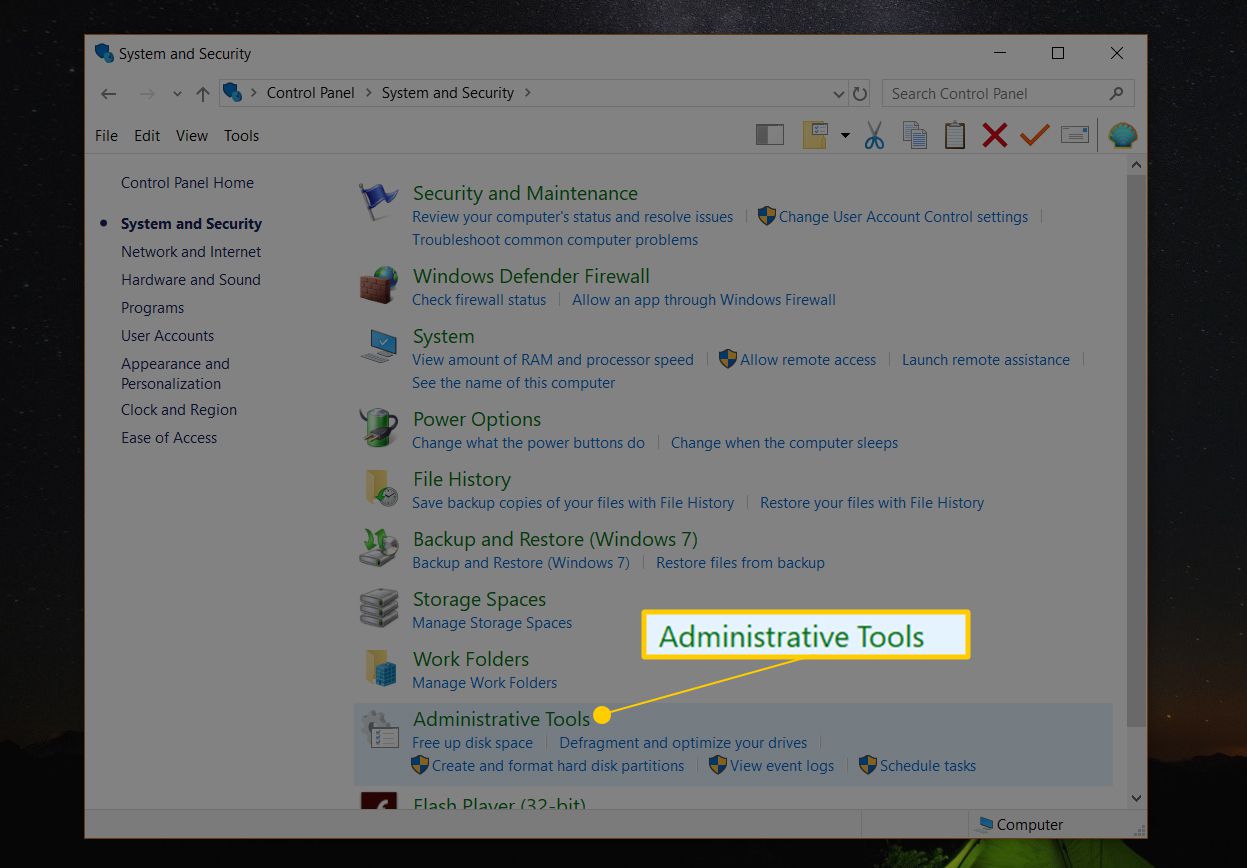
Wenn der Link System und Sicherheit auf der ersten Seite der Systemsteuerung nicht angezeigt wird, wählen Sie Verwaltungstools stattdessen.
-
Offenheit Systemkonfiguration.
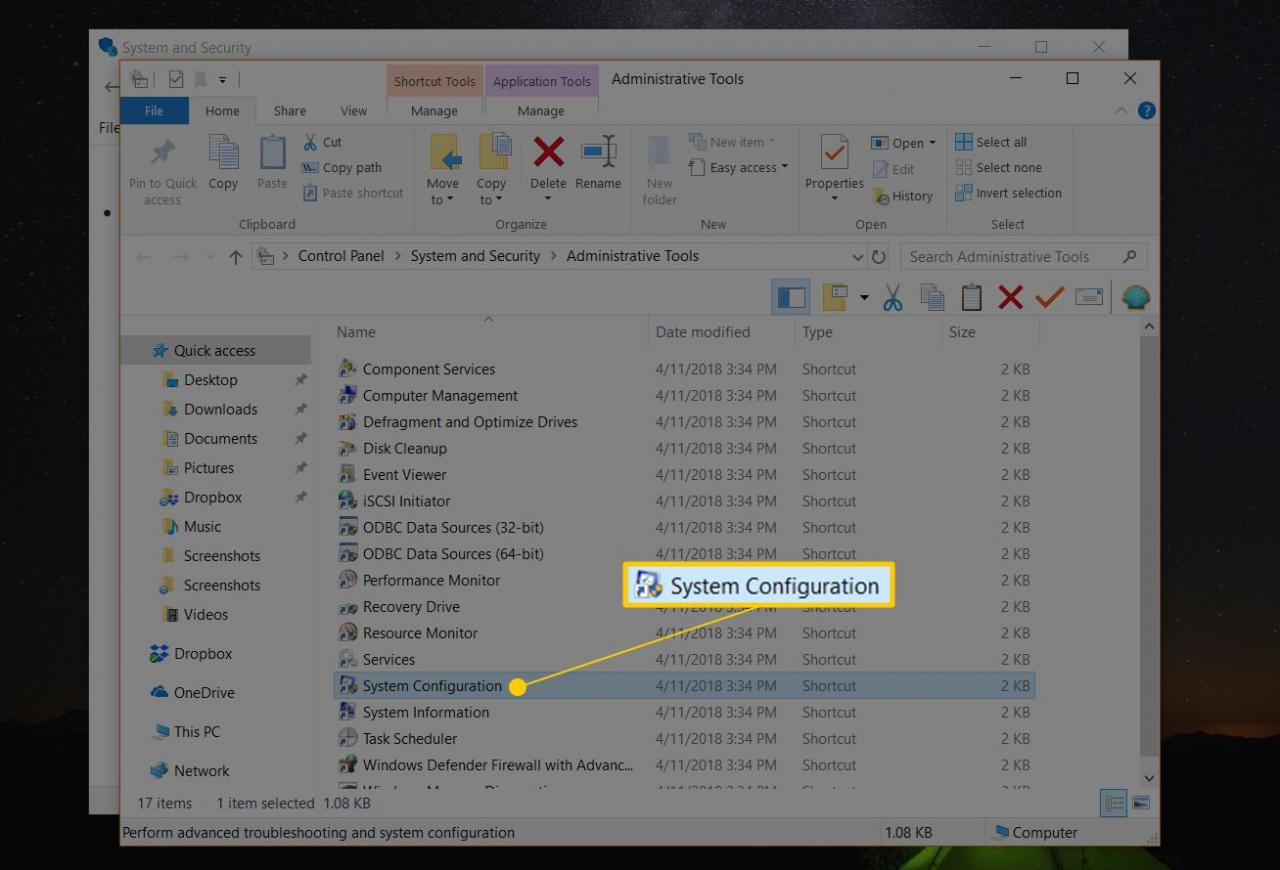
Eine weitere Option zum Öffnen der Systemkonfiguration ist die Verwendung des Befehlszeilenbefehls. Öffnen Sie das Dialogfeld Ausführen (WIN + R.) oder Eingabeaufforderung und geben Sie dann die ein msconfig.exe Befehl.
-
Wähle aus Stiefel Registerkarte im Systemkonfigurationsfenster, das geöffnet wird.
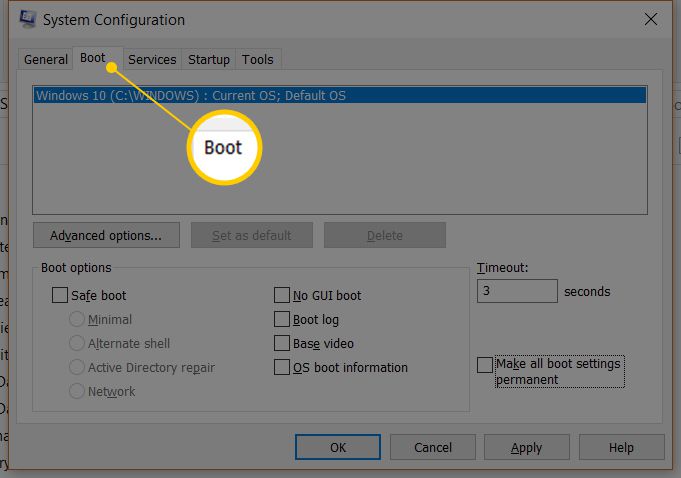
-
Wählen Sie das Betriebssystem aus, mit dem Sie immer booten möchten.
Denken Sie daran, dass Sie dies später jederzeit wieder ändern können, wenn Sie sich für einen anderen Start entscheiden.
-
Verstelle die Timeout Zeit auf die niedrigstmögliche Zeit in Sekunden, was wahrscheinlich ist 3.
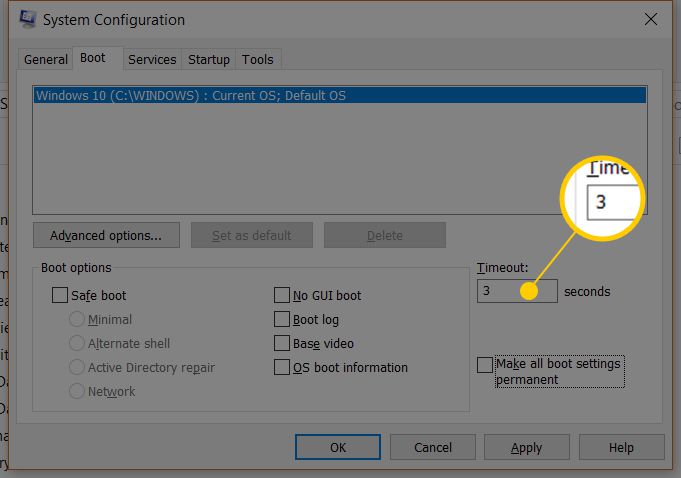
-
Auswählen
OK or Apply um die Änderungen zu speichern.Nach dem Speichern dieser Änderungen wird möglicherweise ein Systemkonfigurationsbildschirm angezeigt, der Sie darüber informiert, dass Sie Ihren Computer möglicherweise neu starten müssen. Es ist sicher zu wählen Beenden Sie ohne Neustart- Sie werden sehen, wie sich diese Änderung beim nächsten Neustart auswirkt.
-
Der Boot-Manager sollte anscheinend deaktiviert sein.
Zusätzliche Informationen zum Boot Manager
Ein häufiger Startfehler in Windows ist der Fehler BOOTMGR fehlt.
BOOTMGR ersetzt zusammen mit winload.exe die Funktionen, die NTLDR in älteren Windows-Versionen wie Windows XP ausführt. Neu ist auch der Windows Resume Loader winresume.exe.
Wenn mindestens ein Windows-Betriebssystem installiert und in einem Multi-Boot-Szenario ausgewählt ist, wird der Windows-Boot-Manager geladen und liest und wendet die spezifischen Parameter an, die für das auf dieser bestimmten Partition installierte Betriebssystem gelten.
Wenn die Legacy Wenn diese Option ausgewählt ist, startet der Windows-Boot-Manager NTLDR und setzt den Vorgang wie beim Booten einer Windows-Version mit NTLDR wie Windows XP fort. Wenn mehr als eine Windows-Installation vor Vista vorhanden ist, wird ein anderes Startmenü angezeigt (eines, das aus dem Inhalt der Datei boot.ini generiert wird), damit Sie eines dieser Betriebssysteme auswählen können.
Der Boot-Konfigurationsdatenspeicher ist sicherer als die Boot-Optionen in früheren Windows-Versionen, da Benutzer in der Gruppe Administratoren den BCD-Store sperren und anderen Benutzern bestimmte Rechte erteilen können, um zu bestimmen, welche Boot-Optionen verwaltet werden können.
Solange Sie sich in der Gruppe Administratoren befinden, können Sie die Startoptionen in Windows Vista und neueren Windows-Versionen mit dem in diesen Windows-Versionen enthaltenen Tool BCDEdit.exe bearbeiten. Wenn Sie eine ältere Windows-Version verwenden, werden stattdessen die Tools Bootcfg und NvrBoot verwendet.

